如何清除谷歌浏览器的历史记录
1、在系统桌面找到谷歌浏览器图标

2、打开谷歌浏览器,找到右上角三个点图标

3、点击该图标找到历史记录选项
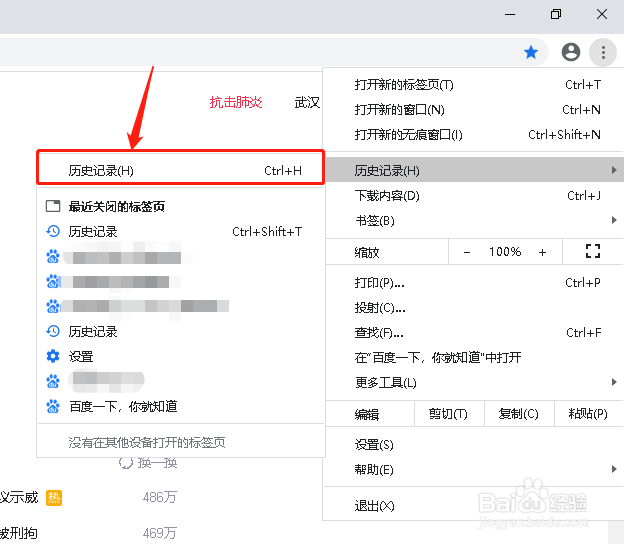
4、点击“历史记录”选项,进入历史记录界面

5、点击“清除浏览数据”弹出“清除浏览数据”界面

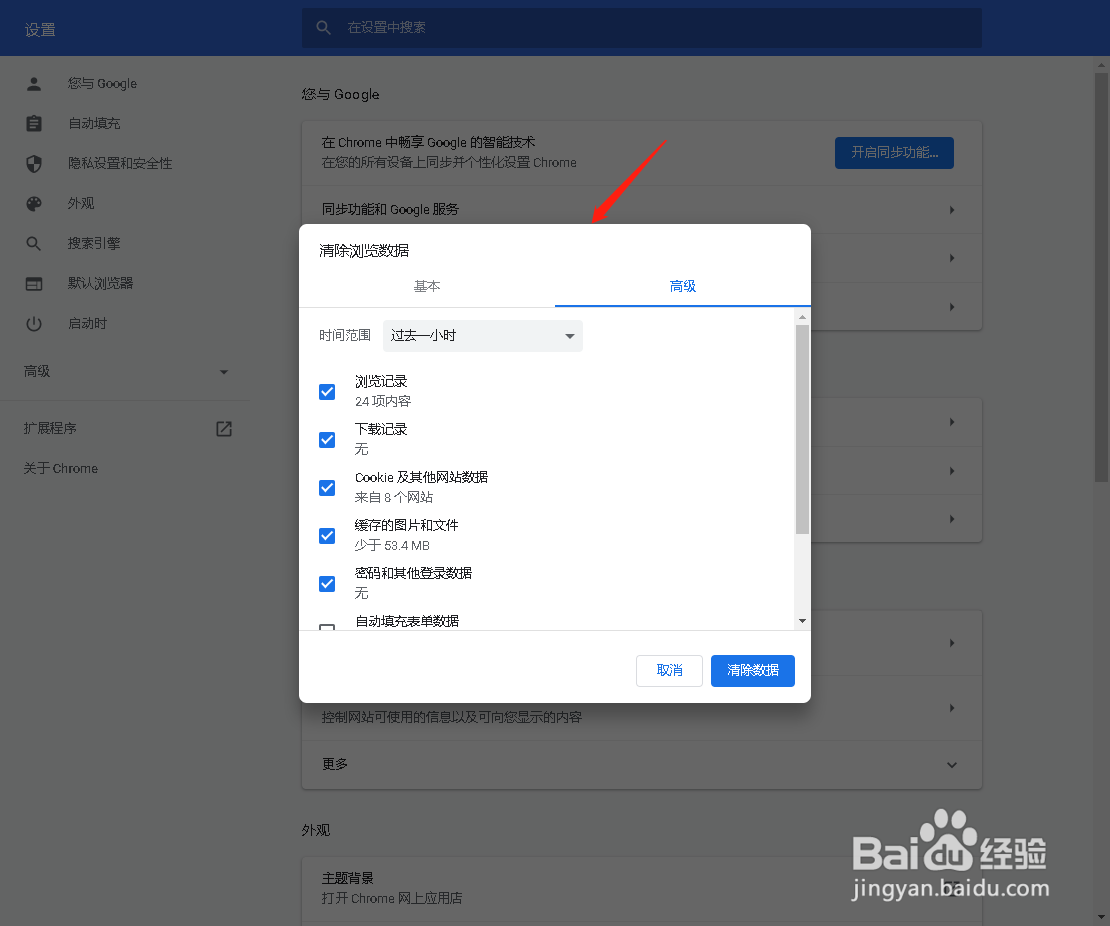
6、在“基本”或者“高级”选项页选择时间以及清除项,点击“清除数据”即可


1、在系统桌面找到谷歌浏览器图标
2、打开谷歌浏览器,找到右上角三个点图标
3、点击该图标找到历史记录选项
4、点击“历史记录”选项,进入历史记录界面
5、点击“清除浏览数据”弹出“清除浏览数据”界面
6、在“基本”或者“高级”选项页选择时间以及清除项,点击“清除数据”即可
声明:本网站引用、摘录或转载内容仅供网站访问者交流或参考,不代表本站立场,如存在版权或非法内容,请联系站长删除,联系邮箱:site.kefu@qq.com。
阅读量:63
阅读量:185
阅读量:160
阅读量:193
阅读量:96